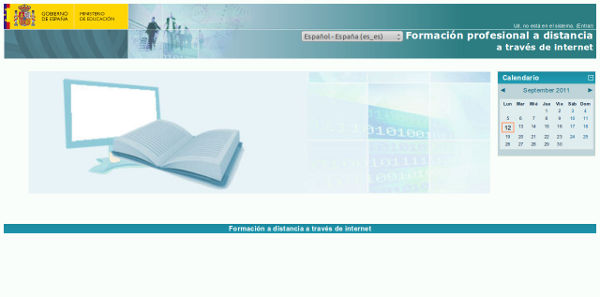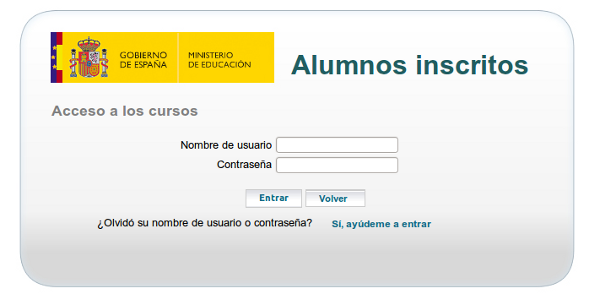Diferencia entre revisiones de «Fpmoodle»
De WikiEducator
| Línea 41: | Línea 41: | ||
<div class="slide"> | <div class="slide"> | ||
| − | + | === Práctica1: Entrada en la plataforma fpmoodle === | |
| − | + | ||
| − | + | ||
* Abre un navedador y accede a http://catedu.es/fpmoodle/ | * Abre un navedador y accede a http://catedu.es/fpmoodle/ | ||
* Entra con un usuario de prueba que hemos creado: alumno.emergencias | * Entra con un usuario de prueba que hemos creado: alumno.emergencias | ||
| Línea 50: | Línea 48: | ||
* Cierra la sesión: Enlace '''Salir''' al lado del nombre del usuario. | * Cierra la sesión: Enlace '''Salir''' al lado del nombre del usuario. | ||
{{Tip|'''Cerrar la sesión es muy importante''' cuando se usa un ordenador compartido}} | {{Tip|'''Cerrar la sesión es muy importante''' cuando se usa un ordenador compartido}} | ||
| − | + | ||
</div> | </div> | ||
| Línea 63: | Línea 61: | ||
<div class="slide"> | <div class="slide"> | ||
| − | === Práctica 2 | + | === Práctica 2: Visión de la plataforma como alumno === |
| − | + | ||
| − | + | ||
| − | + | ||
* Intenta entrar en un curso del '''Ciclo Formativo de EMERGENCIAS (EME)''' | * Intenta entrar en un curso del '''Ciclo Formativo de EMERGENCIAS (EME)''' | ||
{{Tip| No podrás porque no estás matriculado}} | {{Tip| No podrás porque no estás matriculado}} | ||
| Línea 73: | Línea 68: | ||
* Escribe una entrada en el foro de cafetería. | * Escribe una entrada en el foro de cafetería. | ||
* Abre la '''Guía del alumnado'''. Guárdala en el Escritorio de tu equipo. | * Abre la '''Guía del alumnado'''. Guárdala en el Escritorio de tu equipo. | ||
| − | |||
| − | |||
</div> | </div> | ||
| Línea 93: | Línea 86: | ||
<div class="slide"> | <div class="slide"> | ||
| − | === Práctica 3 | + | === Práctica 3 : Visión de la plataforma como alumno (II)=== |
| − | + | ||
| − | + | ||
| − | + | ||
* Abre las orientaciones para el alumnado de la Unidad de Trabajo 1 | * Abre las orientaciones para el alumnado de la Unidad de Trabajo 1 | ||
* Echa un vistazo al apartado '''Conociendo los tejidos''' de los '''contenidos'''. | * Echa un vistazo al apartado '''Conociendo los tejidos''' de los '''contenidos'''. | ||
| Línea 103: | Línea 93: | ||
* Completa el examen | * Completa el examen | ||
* Envía la tarea | * Envía la tarea | ||
| − | |||
</div> | </div> | ||